配置C++:安装g++,创建C++.sublime-build文件,设置编译与运行命令;2. 配置Java:安装JDK,创建Java.sublime-build,指定编码与classpath;3. 使用Ctrl+B编译,Ctrl+Shift+B编译运行,注意环境变量与文件编码。
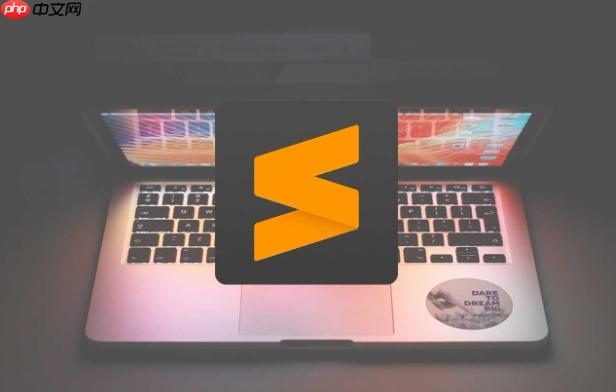
在Sublime Text中配置C++或Java的编译运行环境,需要手动添加新的“Build System”。以下是详细步骤和配置方法,帮助你实现本地C++和Java程序的编译与运行。
确保你的电脑已安装GCC(如MinGW或g++)。Windows用户推荐使用MinGW-w64,macOS可通过Homebrew安装gcc,Linux一般自带g++。
步骤:
{
"cmd": ["g++", "${file}", "-o", "${file_path}/${file_base_name}"],
"file_regex": "^(..[^:]*):([0-9]+):?([0-9]+)?:? (.*)$",
"working_dir": "${file_path}",
"selector": "source.c, source.cpp",
"shell": true,
"variants":
[
{
"name": "Run",
"cmd": ["g++", "${file}", "-o", "${file_path}/${file_base_name}" ,"&&", "${file_path}/${file_base_name}"],
"shell": true
}
]
}说明:
立即学习“Java免费学习笔记(深入)”;
Ctrl+Shift+B 可选择该选项保存文件为 C++.sublime-build(建议放在默认路径下)。
使用方法:
Ctrl+B 编译,Ctrl+Shift+B 编译并运行确保已安装JDK,并配置好环境变量 JAVA_HOME 和将 javac、java 加入PATH。
步骤:
{
"cmd": ["javac", "-encoding", "UTF-8", "${file}"],
"file_regex": "^(...*?):([0-9]+):([0-9]+):(.*)$",
"working_dir": "${file_path}",
"selector": "source.java",
"variants":
[
{
"name": "Run",
"cmd": ["javac", "-encoding", "UTF-8", "${file}", "&&", "java", "-cp", "${file_path}", "${file_base_name}"],
"shell": true
}
]
}说明:
立即学习“Java免费学习笔记(深入)”;
保存为 Java.sublime-build。
使用方法:
Ctrl+B 编译,Ctrl+Shift+B 编译并运行基本上就这些。配置一次后,以后写C++或Java代码都能直接在Sublime里快速编译运行。
以上就是sublime怎么添加新的编译系统_sublime配置C++或Java运行环境的详细内容,更多请关注php中文网其它相关文章!

每个人都需要一台速度更快、更稳定的 PC。随着时间的推移,垃圾文件、旧注册表数据和不必要的后台进程会占用资源并降低性能。幸运的是,许多工具可以让 Windows 保持平稳运行。

Copyright 2014-2025 https://www.php.cn/ All Rights Reserved | php.cn | 湘ICP备2023035733号